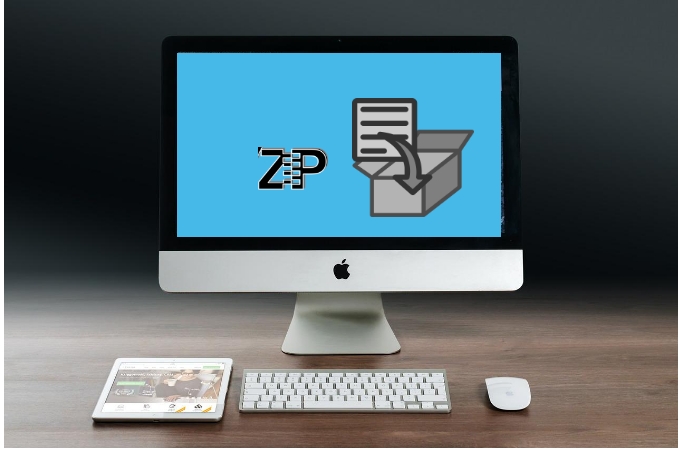
Actuellement, il est indispensable d’utiliser un logiciel de compression ou de décompression de fichiers, surtout si vous utilisez régulièrement l’internet. En effet, les fichiers proposés sur internet sont généralement compressés en « .zip » ou autres. Sans dire que le « mail » ne prend que les fichiers et non les dossiers. Il faut donc que vous transformiez ce dossier en un seul fichier. C’est ce qu’on appelle « zipper » ou créer un fichier ZIP.
Pourquoi zipper un fichier ?
Si vous souhaitez envoyer avec aisance et rapidité de grandes quantités de données tels que des images d’archive, des vidéos et des documents vers d’autres appareils, il est nécessaire que vous les compressiez pour que leur taille totale soit réduite. Zipper des fichiers consiste à les transformer en un seul fichier pour qu’il soit plus facilement utilisable et déplaçable. Vos dossiers confidentiels, avec le fichier ZIP, nous devons aussi vous le dire que vous avez la possibilité de les protéger avec une option de verrouillage. De ce fait, le fichier ZIP nous offre par conséquent des moyens pratiques dans le but de zipper des fichiers. Vous verrez ci-dessous les 3 programmes que vous pouvez utiliser pour arriver à cette fin :
1WinZIP
WinZIP est un programme dont les fonctionnalités permettent de compresser, protéger, gérer et partager vos fichiers où que vous soyez. Pour vous jouir de ses options, vous pouvez par exemple demander un mot de passe lors de la décompression de votre fichier, utilisez le programme sur les principaux services Cloud en vous connectant uniquement (en d’autres mots un service de stockage de données en ligne tels que DropBox, Google Drive, etc.). Par ce produit, vous avez aussi obtenu la possibilité de déposer ou d’ « uploader » vos données sur les sites web des réseaux sociaux à l’aide de l’application ZipShare, et dans la boite de messagerie instantanée pour envoyer et recevoir vos fichiers en toute sécurité.
L’archivage est une sauvegarde et stockage de plusieurs documents électroniques en un seul fichier pour qu’il soit facilement manipulable. Cet outil avec cette option vous est utile pour zipper un fichier ou plusieurs. Donc, vos fichiers seront non seulement compressés, mais aussi enregistré en un seul fichier de format ZIP. WinZIP a quand même beau être payant mais quoi qu’il en soit, ses fonctionnalités innovantes valent le coup. Cela n’écarte tout de même pas le fait que vous pouvez l’utiliser dans une version d’essai. Venez alors consulter les étapes ci-dessous pour savoir comment zipper des fichiers en utilisant WinZIP.
- Rendez-vous sur le site officiel de WinZIP.
- Après l’avoir télécharger et installer, ouvrez le programme.
- Dans le volet Fichiers, sélectionnez les fichiers à zipper à partir de votre ordinateur, réseau ou services Cloud.
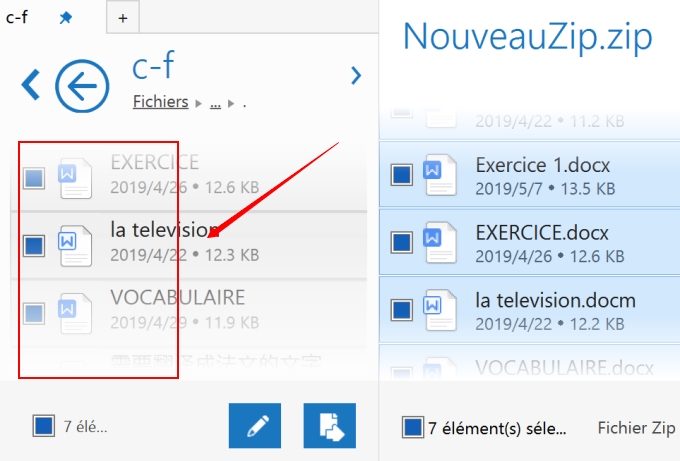
- Cliquez sur « Ajouter au zip ».
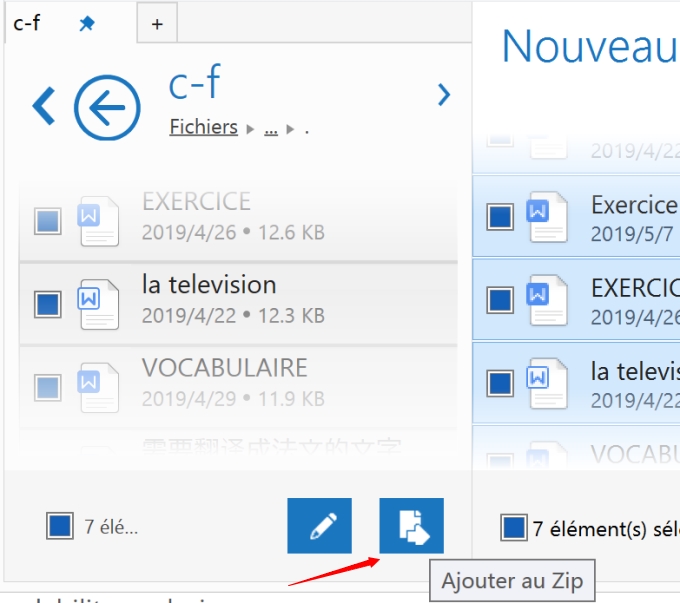
- Dans le volet Actions, appuyez sur Enregistrer sous.
- Choisissez d’enregistrer votre fichier zip dans n’importe quel emplacement local, réseau ou Cloud. Ou choisissez de l’envoyer via e-mail ou de le partager par message instantané.
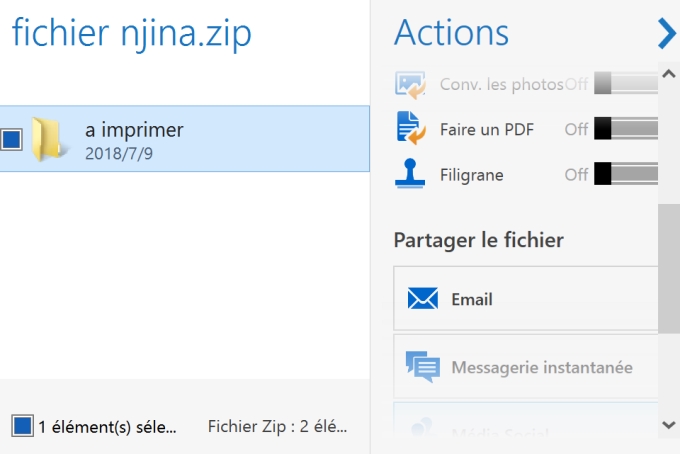
27-Zip
Que offrent alors le 7Zip si tels sont les offres de WinZIP ? 7zip est certes une application qui possède plusieurs fonctions y compris la compression, l’archivage, etc. Les fichiers archivés sont alors compressés ou zippés en un seul fichier pour éviter le téléchargement de plusieurs fichiers à la fois par exemple ou pour grouper tous les fichiers à envoyer en pièce jointe en un seul fichier. Tout cela est la raison pour laquelle on a besoin de 7Zip. Ce qui est intéressant avec cette application, c’est qu’elle reconnait de nombreux formats de compression dont le fameux « .zip » mais aussi le « .rar », sans compter bien entendu le « .7z », son propre format.
Cette compatibilité avec plusieurs formats est alors un bon point qu’a gagné cette application car elle évite son utilisateur à encore chercher et à encore installer d’autres applications compatibles aux formats qu’il a sous les yeux. En outre, grâce à cette application, zipper des fichiers pour une taille compressée facilite leur envoie et leur stockage. De plus, ce procédé n’affecte en aucun cas la qualité des fichiers après la compression. Par rapport à tous ceux qui ont été dits, veuillez alors suivre les étapes suivantes pour s’y faire.
- Visitez 7-Zip, téléchargez-le et installez-le.
- Ouvrez 7-Zip grâce au menu « Démarrer » puis parcourez votre disque dur dans la partie inférieure et sélectionnez l’ensemble des fichiers à compresser.
- Et après, appuyez sur « Ajouter ».
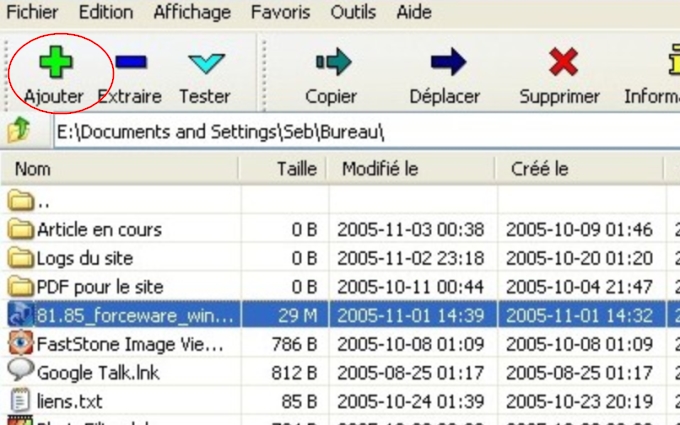
- Dans la fenêtre qui s’ouvre, choisissez le format de compression qui vous convient et appuyez sur « OK».
3WinRAR
WinRAR est l’application de compression la plus téléchargée dans le monde. Elle est un utilitaire d’archivage de fichiers d’évaluation que vous pouvez utiliser sans problème car ce programme dispose des fonctionnalités qui vous permettent de zipper des fichiers. Il peut créer et afficher des archives aux formats de fichier RAR ou ZIP et décompresser de nombreux formats de fichiers d’archives.
WinRar est aussi en fait l’une des applications qui ne nécessite pas d’être ouverte lors de la compression et archivage des fichiers, mais on peut le trouver directement sur la barre de menus lorsqu’on clique droite notre souris de navigation. Grâce à ses fonctionnalités, sa simplicité au niveau ergonomique, et son algorithme de compression RAR, elle reste alors un des meilleurs outils de compression utilisés par plus de 500 millions de personnes partout dans le monde. Suivez alors ci-dessous le guide pour utiliser WinRAR.
- Tout d’abord, téléchargez et installez Winrar.
- Ensuite, faites un clic droit sur le fichier ou dossier que vous voulez zipper.
- Après cela, appuyez sur « Ajouter à l’archive ».
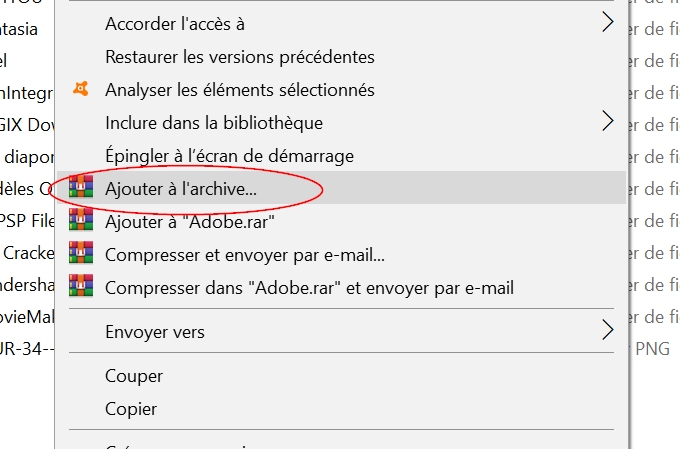
- Choisissez le type d’extension puis cliquez sur OK pour lancer la compression.
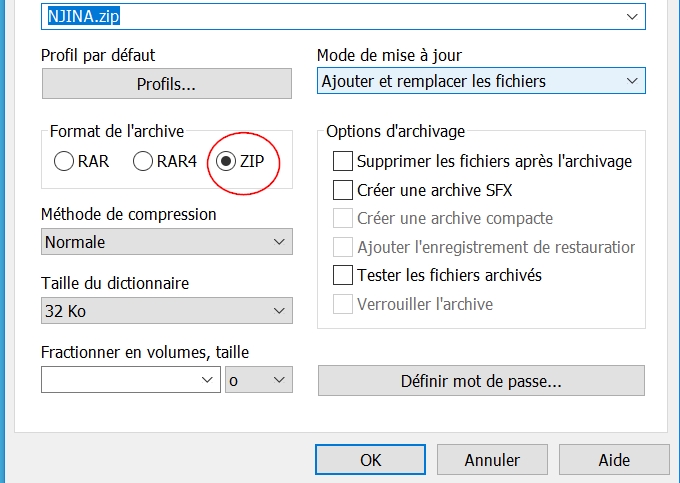
- Enfin, le fichier zippé sera disponible juste à coté de l’original.
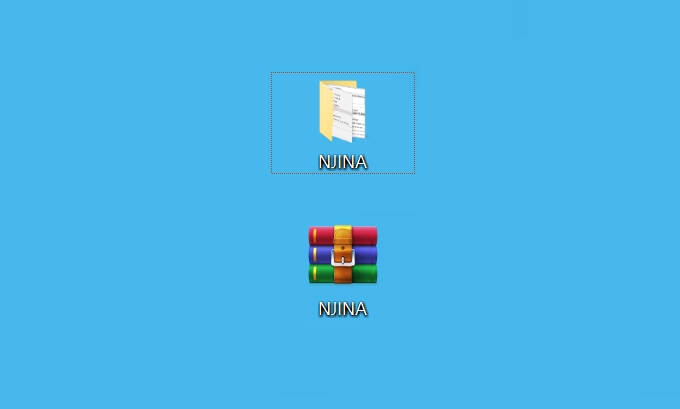
Conclusion
Vu le temps de chargement sur le web étant proportionnels aux quantités de données à transférer, il est nettement plus préférable de travailler avec des fichiers plus légers que possible. C’est pour cette raison, en outre, que vous trouverez souvent sur internet des dossiers en format ZIP pour que l’expéditeur puisse vous envoyer et vous partager les fichiers avec aisance, mais surtout pour faciliter la réception de celui qui les téléchargent. Voilà pourquoi pour exploiter ces données après les avoir télécharger, il a fallu zipper des fichiers en un seul fichier et c’est là que ces logiciels ci-dessus peuvent s’avèrer très utiles.


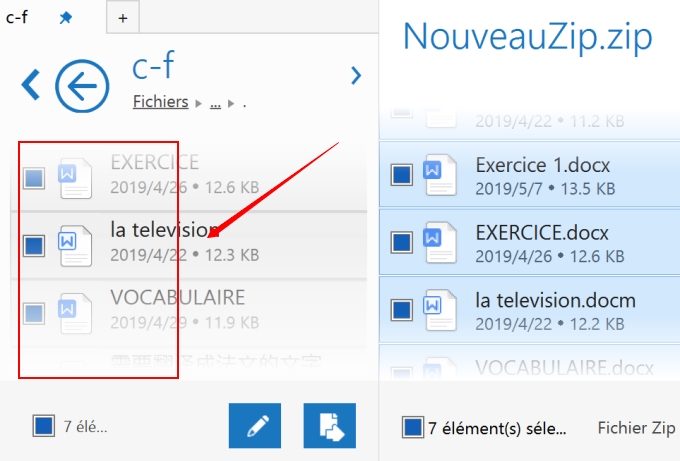
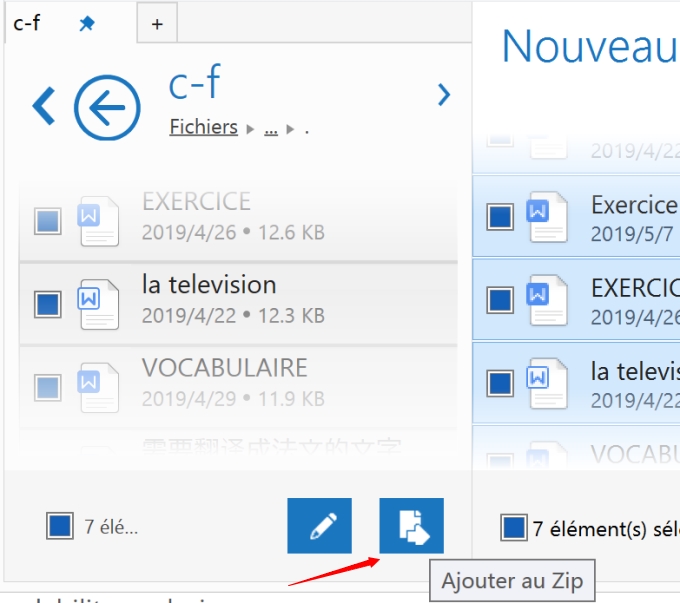
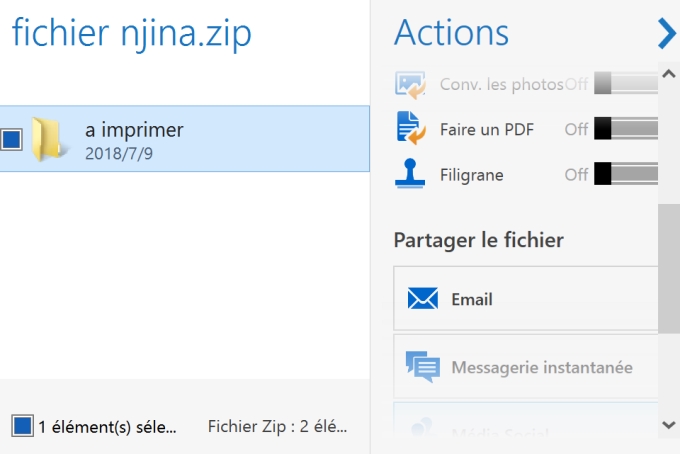
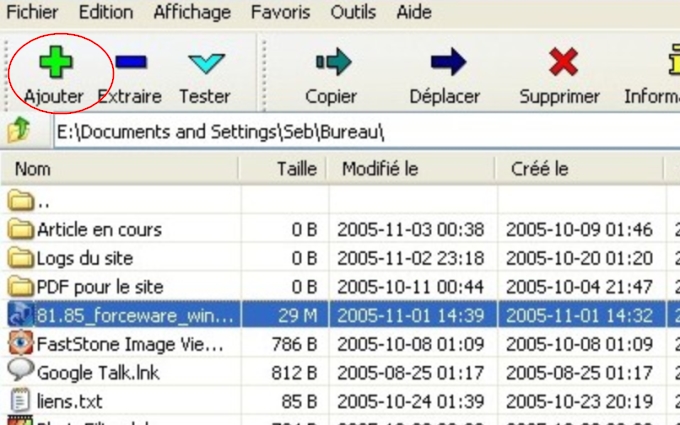
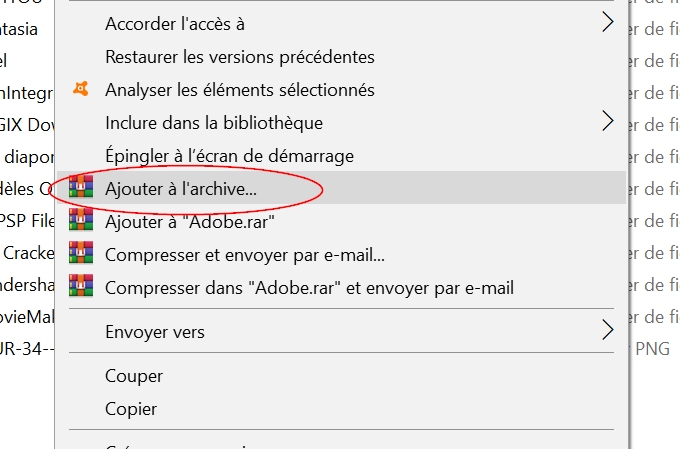
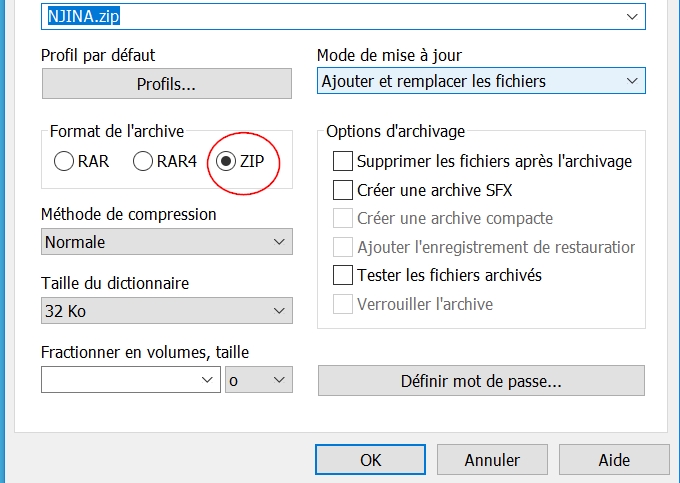
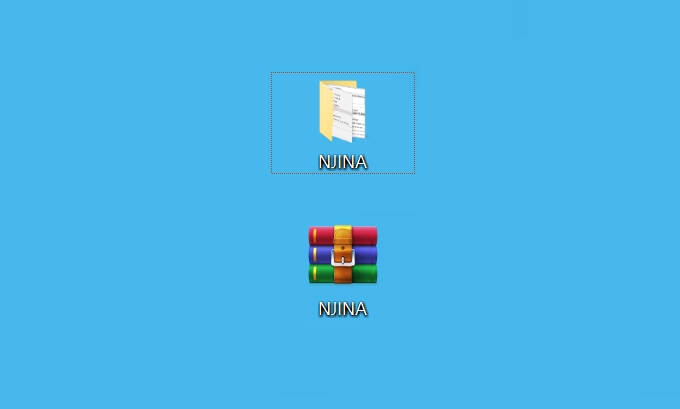
Laissez un commentaire